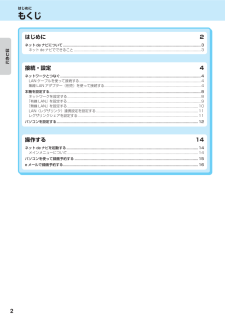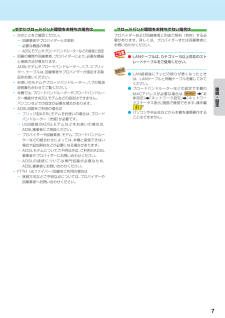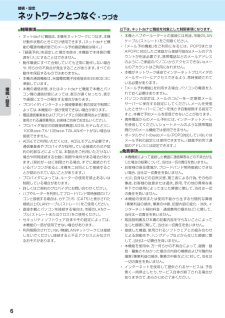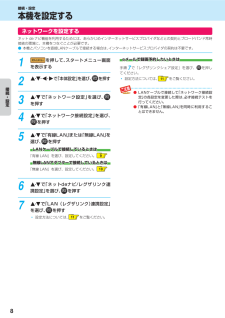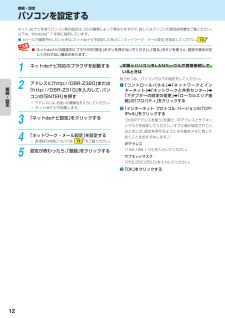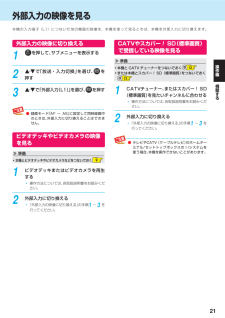Q&A
取扱説明書・マニュアル (文書検索対応分のみ)
"ケーブル"4 件の検索結果
"ケーブル"10 - 20 件目を表示
全般
質問者が納得外部入力の場合、レコーダー側からでは外部機器(この場合STB)を操作できないです。
従って、レコーダーでの予約操作だけでなく、
STB側でも当該の時間に目的の番組を受信するように予約操作をしておく必要があります。
----書き忘れたので追加します。----
TZ-DCH821の出力端子(赤白黄色)と、DBR-Z320の外部入力端子(赤白黄色)を
ケーブルで繋いでいますよね?
繋いでいないのなら、STBで受信した番組の信号がレコーダーに伝わらないです。
4593日前view148
全般
質問者が納得自分はZ310を持ってて説明書(Z320と共通)を見てみたらネットワーク設定(レグザリンク連携設定、レグザリンクシュア)が必要みたいだよ。詳しくは書きづらいからレコーダーの説明書(準備編)のP32~40を。
4309日前view150
全般
質問者が納得レコーダーにもB-CASカードが刺さっているのなら、
B-CASカードもしくは、レコーダー本体の初期不良が考えられます。
どちらが悪いのかを確認するには、
問題の無いTVのB-CASカードを抜いて、レコーダーに挿入し、
それで、レコーダーで視聴出来れば、カードの不良、同じ症状なら本体の不良、
いずれの場合にしても、カード、本体どちらかの初期不良が確認されたならば
明日にでも購入店に連絡し、対応をしてもらうのがベストです。
ちなみに、REGZA DBR-320はDVDレコーダーとは一般的に表現しま...
4316日前view104
全般
質問者が納得http://www.skyperfectv.co.jp/service/kiki/hr250h/setsuzoku1.html
http://www.toshiba.co.jp/regza/bd_dvd/rdstyle/skyhd/sky_connect.htm
接続に問題ないなら後はチューナーとレコーダーの設定の問題だと思いますけどね。
LANケーブルはストレートでかまわないはずです。(最近の機器はストレート、クロス自動判別できる機器も多いですし)
4343日前view87
形名リモコンの準備DBR-Z320DBR-Z3101 リモコンの裏面のフタをはずす。 2 (−)側を先に入れたあと、(+)側を入れる 3 裏面のフタを取り付ける。単四の乾電池(1.5V2個)をお使いください。かんたん準備ガイド東芝ブルーレイディスクレコーダーこのガイドでは、お買い上げ後、すぐにお使いいただくために、基本の接続・設定・操作について説明しています。詳しい説明については、取扱説明書のそれぞれの説明ページをご覧ください。なお、本機を正しく安全にお使いいただくため、お使いになる前に必ず取扱説明書(準備編)の「安全上のご注意」をお読みください。1アンテナとつなぎます。本体背面本機でテレビ放送を受信するためにつなぎます。12お使いのアンテナはどのタイプですか?•各放送波の信号が混合されているときは、•地上デジタル放送用 UHF アンテナAデジタル放送対応同軸ケーブルを使ってつないでください。2は下の手順 と対応しています。2テレビのアンテナ端子につなぎます。本機の BC・110 度 CS アンテナ端子1102B-CASカードを下図の向きにして、奥までしっかり差しこみます。BS 110度CS・アンテナ入力...
接続・設定接続・設定ネットワークとつなぐ用途やお客様のネットワーク環境によって、接続や設定方法が異なります。下図を確認しながら接続や設定をしてください。ブロードバンド常時接続環境がないと、e メールで録画予約することができません。LANケーブルを使って接続するブロードバンド環境でつなぐとき(e メールで録画予約)(パソコンで録画予約)接ルーター/無線LANルーター続LAN・ブロードバンド接続環境WANインターネット設定例:回線終端装置、モデムなど本機背面本機とパソコンを LAN ケーブルで直接つなぐとき(パソコンで録画予約)無線LANアダプター(別売)を使って接続する東芝製無線 LAN アダプターを使うと、LAN ケーブルを使わずにネットワークに接続することができます。本機背面ブロードバンド接続環境WAN無線LANアダプター(別売:D-WL1)インターネット例:回線終端装置、モデムなど無線LANルーター● 東芝製無線LANアダプター(別売:D-WL1)以外は使用できません。4
はじめにはじめにもくじはじめに2ネット de ナビについて ......................................................................................................................................................... 3ネット de ナビでできること ............................................................................................................................................. 3はじめに接続・設定4ネットワークとつなぐ ......................................................................................................................................................
ネットワークにつなぐ便利機能操作編ネットワーク環境につないで本機を使いこなすはじめにDLNA 対応タブレットDLNA 対応スマートフォンインターネットDLNA 対応テレビ録画した番組DLNA 対応サーバースカパー! HD 対応チューナーネットワーク環境につなぐと、さまざまな機能をお楽しみいただけます。32・本機に録画した映像を、スマートフォンやタブレットパソコン、メディアプレーヤーなど の DLNA 対応機器で視聴することができます。(レグザリンク・シェア機能)・本機に録画した映像を、別の部屋のテレビなどで視聴することが出来ます。 (ネット de サーバー HD)・東芝レコーダーとの間でダビングできます。76レグザリンクで広がる機能HDMI ケーブルやネットワークでレグザとつなぐ対応する東芝テレビ「レグザ」シリーズと接続すると、以下の機能などをお使いいただけます。・リモコン 1 つで、テレビと本機を操作できます。16・テレビに録画した番組を、本機の HDD にダビングできます。763
すでにブロードバンド環境をお持ちの場合は次のことをご確認ください。ー 回線業者やプロバイダーとの契約ー 必要な機器の準備ー ADSLモデムやブロードバンドルーターなどの接続と設定回線の種類や回線業者、プロバイダーにより、必要な機器と接続方法が異なります。ADSLモデムやブロードバンドルーター、ハブ、スプリッター、ケーブルは、回線業者やプロバイダーが指定する製品をお使いください。お使いのモデムやブロードバンドルーター、ハブの取扱説明書も合わせてご覧ください。本機では、ブロードバンドルーターやブロードバンドルーター機能付きADSLモデムなどの設定はできません。パソコンなどでの設定が必要な場合があります。ADSL回線をご利用の場合はー ブリッジ型ADSLモデムをお使いの場合は、ブロードバンドルーター(市販)が必要です。ー USB接 続 のADSLモ デ ム な ど を お 使 い の 場 合 は、ADSL事業者にご相談ください。ー プロバイダーや回線業者、モデム、ブロードバンドルーターなどの組合わせによっては、本機と接続できない場合や追加契約などが必要になる場合があります。ー ADSLモデムについてご不明な点は、ご...
接続・設定ネットワークとつなぐ・つづき制限事項ネットdeナビ機能は、本機をネットワークにつなぎ、本機が動作状態のときにだけ使用できます。ネットdeナビ機(能の電源待機状態でのメール予約確認機能は除く。)「録画予約」を設定した場合を除き、本機能で本体側の電源を「入」にすることはできません。動作環境にすべて合致していても正常に動作しない場合や、何らかの不具合が発生することがあります。すべての動作を保証するものではありません。本機の通信機能は、米国電気電子技術協会IEEE802.3に準拠しています。本機の通信状態、またはネットdeナビ機能で本機とパソコン間の通信状態によっては、表示が遅くなったり、表示や通信にエラーが発生する場合があります。プロバイダ(インターネット接続事業者)側の設定や制限によっては、本機能の一部が使用できない場合があります。電話通信事業者およびプロバイダとの契約費用および通信に使用される通信費用は、お客様ご自身でお支払いください。プロバイダ指定の回線接続機器(ADSLモデムなど)に、100Base-TX/10Base-TのLANポートがない場合は接続できません。ADSLでご利用いただくには、AD...
接続・設定本機を設定するネットワークを設定するネット de ナビ機能を利用するためには、あらかじめインターネットサービスプロバイダなどとの契約とブロードバンド常時接続の環境に、本機をつなぐことが必要です。● 本機とパソコンを直接LANケーブルで接続する場合は、インターネットサービスプロバイダの契約は不要です。12接を押して、スタートメニュー画面を表示するで「本体設定」を選び、を押す続・34定で「ネットワーク設定」を選び、を押す5設で「有線LAN」または「無線LAN」を選び、 を押すで「ネットワーク接続設定」を選び、を押すLANケーブルで接続しているときは「有線 LAN」を選び、設定してください。9無線LANアダプターで接続しているときは「無線 LAN」を選び、設定してください。 106で「ネットdeナビ/レグザリンク連携設定」を選び、 を押す7で「LAN(レグザリンク)連携設定」を選び、 を押す設定方法については、 118をご覧ください。eメールで録画予約したいときは7手順 で「レグザリンクシェア設定」を選び、てください。設定方法については、 11を押しをご覧ください。● LANケーブルで接続して「ネットワー...
接続・設定パソコンを設定するネット de ナビを使うパソコン側の設定は、 の種類によって異なりますので、OS詳しくはパソコンの取扱説明書をご覧ください。以下は、Windows® 7 を例に説明しています。● eメールで録画予約したいときは、ネットdeナビを設定したあとに、ネットワーク・メール設定」「を設定してください。 13● ネットdeナビの設定中にブラウザの「戻る」ボタンを押さないでください。戻る」「ボタンを使うと、設定や表示が正しく行われない場合があります。12接続・設定ネットdeナビ対応のブラウザを起動するいるときはあらかじめ、パソコンで以下の設定をしてください。アドレスに「http://DBR-Z320」または「http://DBR-Z310」を入力して、パソコンの「ENTER」を押すアドレスには、お使いの機種名を入力してください。ネットdeナビが起動します。345本機とパソコンをLANケーブルで直接接続して「ネットdeナビ設定」をクリックする❶「コントロールパネル」「ネットワークとインターネット」「ネットワークと共有センター」「アダプターの設定の変更」「ローカルエリア接続」「プロパティ」のをクリッ...
外部入力の映像を見る本 機 の 入 力 端 子(L1) に つ な い だ 他 の 機 器 の 映 像 を、 本 機 を 使 っ て 見 る と き は、 本 機 を 外 部 入 力 に 切 り 換 え ま す。CATVやスカパー! SD(標準画質)で受信している映像を見る外部入力の映像に切り換える12を押して、サブメニューを表示する≫ 準備で「放送・入力切換」を選び、を操作12• 本機と CATV チューナーをつないでおくをつないでおく• または本機とスカパー! SD(標準画質)押す編13視3で「外部入力 L1)を選び、(」を押す1聴CATVチューナー、またはスカパー! SD(標準画質)を見たいチャンネルに合わせるする操作方法については、各取扱説明書をお読みください。● 録画モード「AF ∼ AE」に設定して同時録画中のときは、外部入力に切り換えることはできません。ビデオデッキやビデオカメラの映像を見る≫ 準備• 本機とビデオデッキやビデオカメラなどをつないでおく12外部入力に切り換える1 ∼3 を「外部入力の映像に切り換える」の手順行ってください。● テレビやCATV(ケーブルテレビ)のホームターミナル/...
はじめにメディアを用意する・つづき本機では USB メモリーなどの USB 機器や SD カードに記録された JPEG ファイルを再生できます。 54また、AVCHD 方式の動画を HDD へダビングすることができます。 78操作編本機前面はじめにAVCHD方式対応デジタルビデオカメラ角がカットされた側を右にしてラベル面を上にするSDカードUSBメモリーJPEG対応デジタルカメラUSBケーブル(市販)SDカードを入れるUSB機器と接続する● SDカードの向きを確認し、奥まで差し込んでください。SDカードを取り出すにはSD カードの中央部分を押してロックをはずし、まっすぐに引き出してください。● 対応するSDカードについては、108ください。をご覧● USBメモリーやUSB機器は必ず前面のUSB端子に接続してください。● USB-HDD(外付けHDD)は必ず背面のUSB端子に接続してください。 30● 接続する機器で専用のケーブルが指定されている場合は、そのケーブルを使用してください。● 接続した機器に設定画面が表示されることがあります。その場合は、パソコンを接続するモードに設定してください。詳しくは、(接続す...
- 1